Como transmitir vídeo em direto com o Telestream Wirecast Versão 8 e o Dacast
A Telestream lançou recentemente a versão mais recente do software de transmissão em direto Wirecast. O Telestream Wirecast é um codificador capaz, versátil e económico. Na Dacast, estamos familiarizados com este software e acabamos por recomendá-lo frequentemente como um codificador muito utilizado. O Wirecast permite que os nossos emissores Dacast transmitam com êxito, pelo que este artigo tem por objetivo fornecer informações adicionais para o ajudar a utilizar a aplicação com êxito.
Este artigo tem como objetivo fornecer um guia prático para a utilização do Wirecast. Estas instruções deverão ajudá-lo a tornar a sua experiência de transmissão em fluxo contínuo tão suave quanto possível. O nosso guia centrar-se-á no streaming com a Akamai, a maior CDN do mundo. Especificamente, centrar-nos-emos no streaming com a Dacast, que tem uma parceria com a Akamai CDN.
Começaremos com uma breve visão geral do que é o Wirecast e, em seguida, forneceremos dois métodos para a configuração e instalação adequadas.
Sobre o Telestream Wirecast
O Wirecast é um codificador de software multiplataforma que está disponível para Mac e PC. O software está disponível em duas versões. O Wirecast Studio, por 695 dólares, é o produto básico. O Wirecast Pro, por $995, acrescenta suporte para entradas HDV, repetição instantânea, suporte para mais dispositivos de captação, painéis de avaliação em direto e gravação ISO de fontes individuais, entre outras funcionalidades.
A versão 8 oferece uma série de novas funcionalidades. A principal funcionalidade é o Rendezvous, que permite a realização de videoconferências na aplicação. O Rendezvous é compatível com a maioria dos dispositivos e permite que qualquer pessoa participe simplesmente clicando numa ligação fornecida pelo organismo de radiodifusão.
O Wirecast 8 também inclui mistura avançada de áudio de 8 pistas, comentários do Facebook Live, melhorias de desempenho, cores mais precisas e suporte para fluxos de trabalho baseados em IP NDI.
Estão disponíveis várias actualizações para o Wirecast para fornecer titulação avançada e conjuntos virtuais para expandir o seu repertório de transmissão em direto.
Utilizar o Telestream Wirecast versão 8 com a sua conta Dacast
Existem dois métodos para configurar o Wirecast com a sua conta Dacast. O primeiro método é uma configuração manual e o segundo método baseia-se na integração do Dacast no Wirecast.
A configuração manual tem a vantagem de funcionar com todo o tipo de codificadores RTMP personalizados. O mesmo processo pode ser aplicado a uma variedade de pacotes de software e hardware diferentes, e demora apenas alguns minutos.
O método de configuração de início de sessão de integração do Dacast é mais rápido, mas não funciona com todas as plataformas. Recomendamos a utilização deste método, exceto se houver alterações. Vamos explicar como utilizar ambos os métodos.
Método de configuração manual
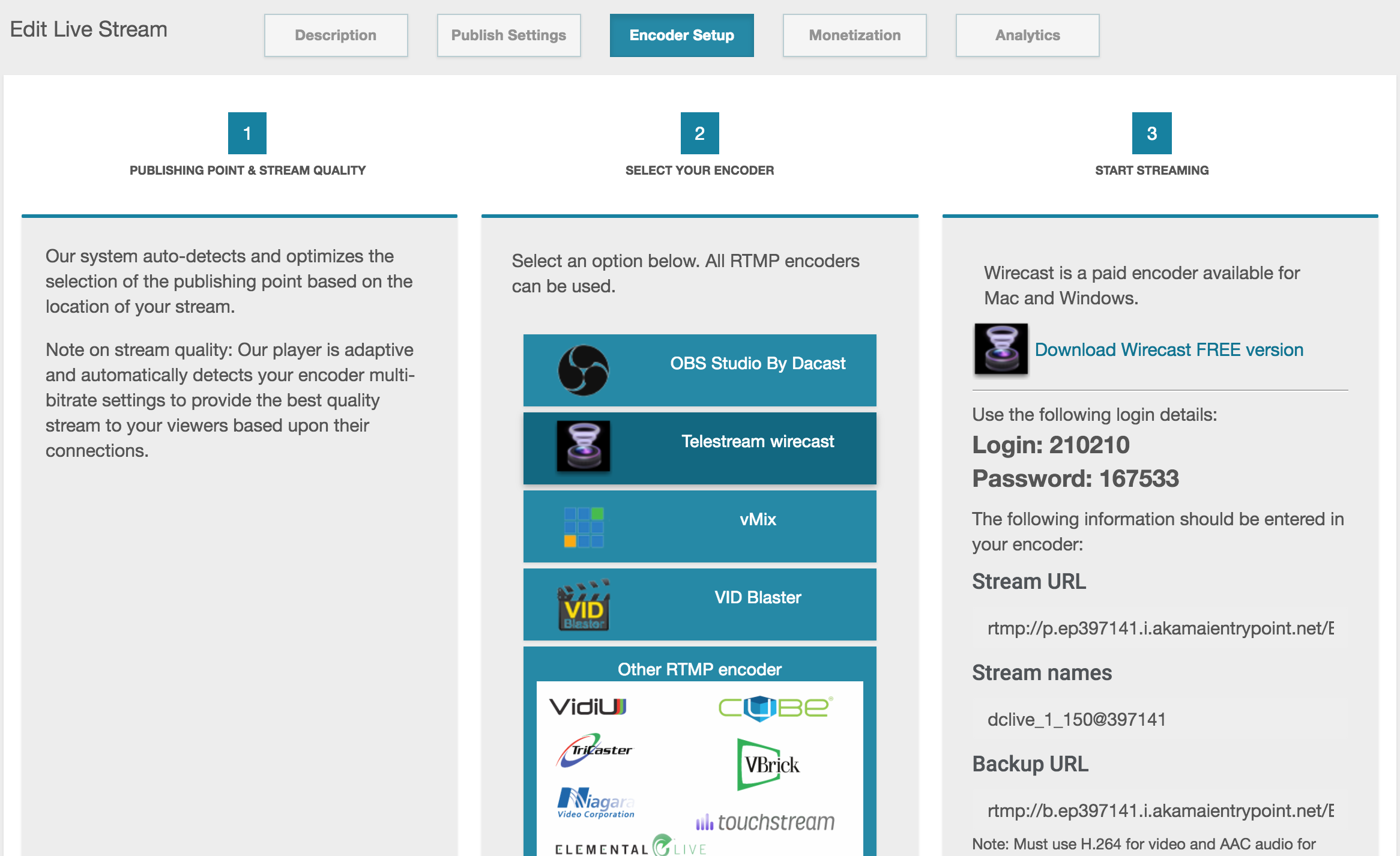
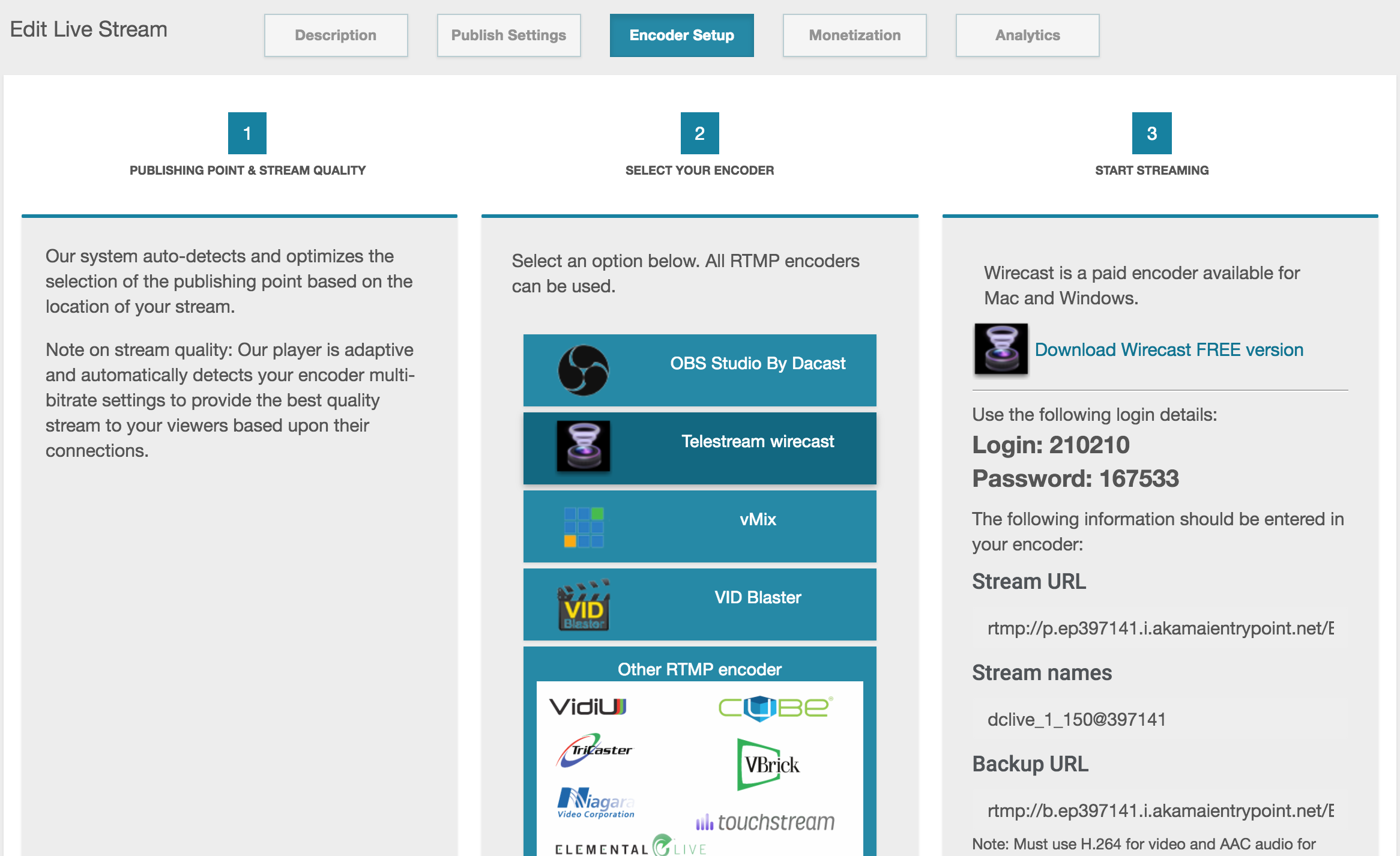
- Inicie sessão na sua conta Dacast.
- Clique em “Canais em direto” na barra lateral
- Clique no canal que pretende utilizar para a transmissão em direto (ou crie um novo canal em direto). Esta ação fará aparecer as definições para este canal de transmissão em direto.
- Clique em “Encoder Setup” (Configuração do codificador) no menu na parte superior do ecrã.
- No ecrã de configuração do codificador, verá três painéis. Vá para o segundo painel, intitulado “Seleccione o seu codificador”, e clique em Telestream Wirecast para selecionar esta opção.
- O terceiro painel, denominado “Start streaming” (Iniciar transmissão), apresenta agora os detalhes necessários para configurar o Wirecast. Estes detalhes incluem um Início de sessão, Palavra-passe, URL do fluxo, Nomes do fluxo e URL de cópia de segurança.
Muito bem – o primeiro passo está concluído. Agora, vamos passar à fase dois deste processo de configuração. Abra o software de transmissão de vídeo Wirecast e siga estes passos:
- No menu Wirecast, clique em “Output” (Saída) e depois em “Output Settings” (Definições de saída). Em alternativa, pode utilizar os atalhos Command-Y (Mac) ou Control-Y (PC).
- Na janela que aparece, utilize o menu pendente para selecionar “Servidor RTMP”.
- Agora, aparece a janela de definições de saída. Nesta janela, copie as definições da sua conta Dacast. O URL do fluxo vai para o campo Endereço. O nome do fluxo vai para o campo Endereço. O nome de utilizador e a palavra-passe são introduzidos clicando no botão “Definir credenciais…”.
Nesta altura, a sua aplicação Wirecast está agora ligada ao Dacast. Existem algumas outras definições que deve personalizar para transmitir, mas iremos abordá-las no próximo segmento, “Outras definições a configurar”, depois de analisarmos a outra forma de configurar o Wirecast com a sua conta Dacast.
Para mais informações sobre como configurar um fluxo com o Wirecast 8, pode consultar este tutorial em vídeo ou ver o tutorial de escrita abaixo.
Método de configuração da integração Dacast
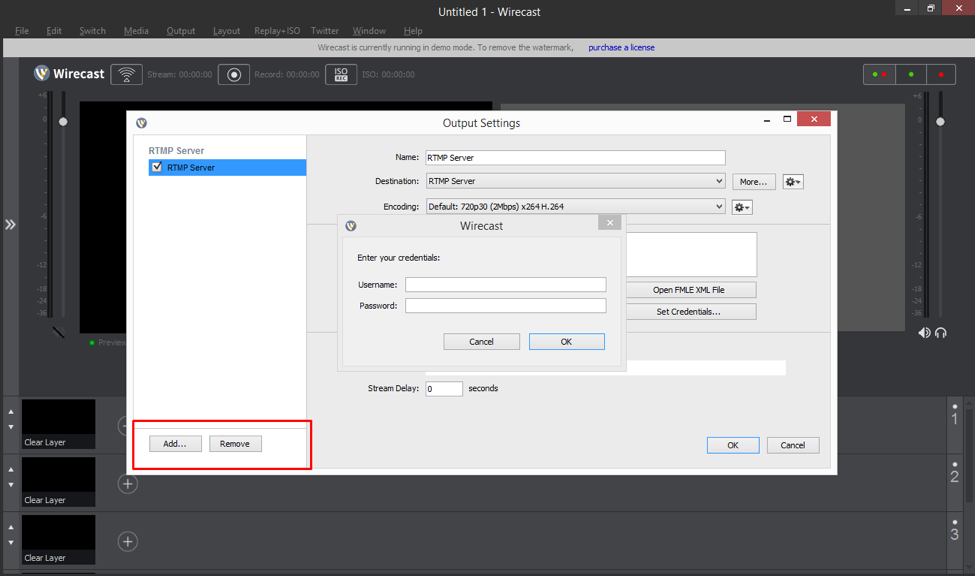
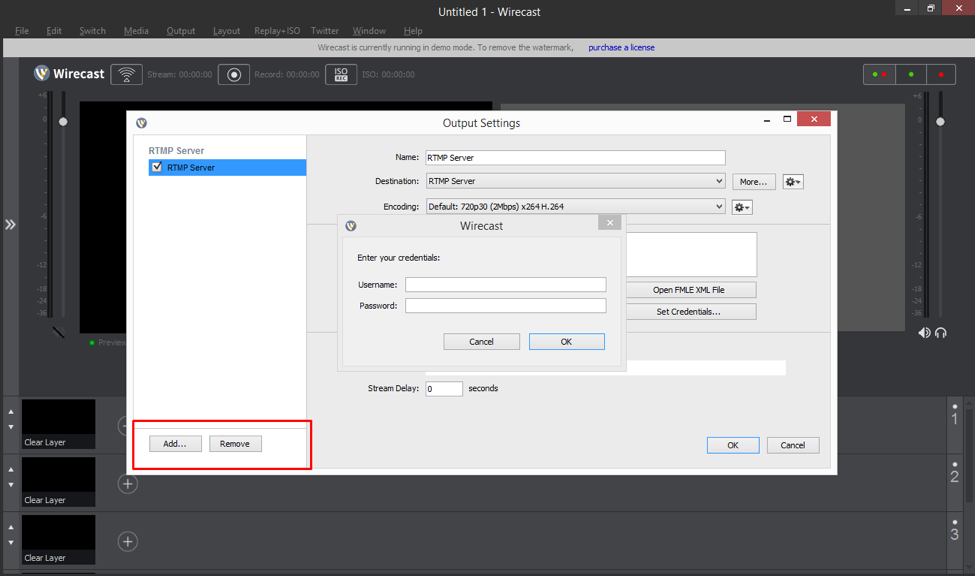
Esta configuração começa de forma um pouco diferente. Em primeiro lugar, tem de iniciar sessão na sua conta Dacast e criar um novo canal em direto. Se já tiver configurado o canal com o qual vai transmitir em direto, pode saltar esta etapa. Na parte “Encoder Setup” (Configuração do codificador), anote o nome do seu canal em direto, bem como o login e a palavra-passe de 6 dígitos.
Em seguida, siga estes passos:
- Abra o Wirecast, clique em “Output” (Saída) e depois em “Output Settings” (Definições de saída). Em alternativa, pode utilizar os atalhos Command-Y (Mac) ou Control-Y (PC).
- Na janela que aparece, utilize o menu pendente para selecionar “Dacast Streaming Services”. Clique em ok.
- Verá uma série de definições, incluindo um campo para “Nome de utilizador”. Introduza neste campo o endereço de correio eletrónico associado à sua conta Dacast. Em seguida, clique em “Autenticar”.
- Abre-se uma janela que pede a sua palavra-passe. Introduza a sua palavra-passe de início de sessão Dacast e clique em ok.
- O Wirecast ligar-se-á agora à sua conta Dacast. O menu pendente sob o campo “Username” (Nome de utilizador) deve agora incluir uma lista de todos os canais em direto que criou com a sua conta Dacast. Seleccione o canal em direto para o qual pretende transmitir.
- Poderá ser-lhe pedido que introduza agora o seu nome de utilizador e a sua palavra-passe de 6 dígitos. O login e a password são introduzidos clicando no botão “Definir credenciais…”. Está terminada a ligação do software de transmissão Wirecast 8 ao Dacast!
Outras definições a configurar
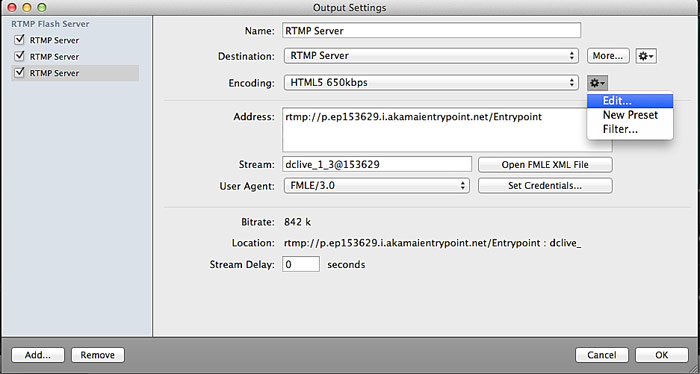
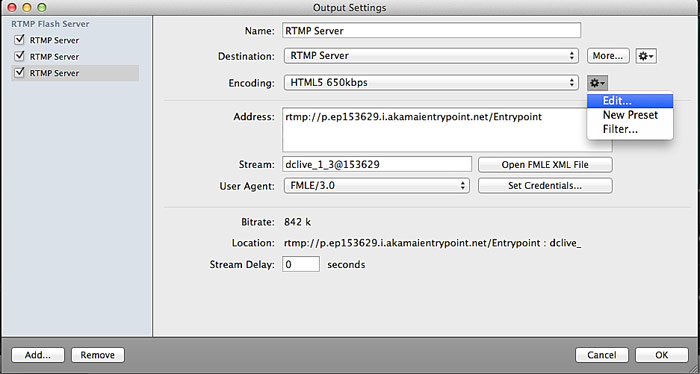
No entanto, não é muito difícil de compreender com um pouco de estudo diligente.
Para alterar as definições de codificação, terá de clicar no pequeno ícone de engrenagem à direita do menu pendente “Encoding” (Codificação) na janela Wirecast Output Settings (Definições de saída do Wirecast). No pequeno menu que aparece, seleccione “Ver detalhes”.
A janela de predefinição do codificador que aparece incluirá uma grande variedade de definições. Para transmitir com o Dacast utilizando um canal HTML5, certifique-se de que as seguintes definições correspondem a estes valores:
- Em “Codificação de vídeo”:
- Codificador: x264
- Largura, altura, fotogramas por segundo e taxa de bits média: À sua escolha (geralmente com base na largura de banda disponível)
- Perfil: Base de referência
- Fotogramas-chave de cada vez: 60 ou 90 fotogramas (para fluxos de 30 fotogramas por segundo), ou 120 / 180 fotogramas (para fluxos de 60 fotogramas por segundo)
- Em “Codificação de áudio (AAC)”:
- Canais: Estéreo
- Taxa de bits pretendida: à sua escolha, geralmente 64 kbps para fluxos de qualidade inferior e 128 kbps para fluxos HD
- Taxa de amostragem: 24,00 kHz
Quando tiver configurado estas definições corretamente, clique em “Guardar como” e introduza um nome para estas definições. Tudo o que precisa de fazer agora é adicionar fontes de vídeo/áudio e está pronto para transmitir!
Adicionar fontes de vídeo e áudio
O próximo passo no streaming com o Telestream Wirecast é adicionar fontes de vídeo e áudio.
As fontes são adicionadas ao Wirecast através de “camadas” individuais. As camadas no Wirecast funcionam exatamente como no Adobe Photoshop ou em qualquer programa de edição de vídeo. As camadas no topo da lista irão sobrepor-se a qualquer conteúdo por baixo delas, como numa colagem.
Isto permite-lhe criar resultados mais complexos. Um exemplo super básico seria o seguinte: coloque o seu logótipo na camada superior e, em seguida, utilize a segunda camada para o seu feed de vídeo em direto. Voilà! Agora tem um fluxo de marca.
Uma imagem, uma transmissão de vídeo em direto de uma câmara ou placa de vídeo, uma transmissão de áudio de um microfone ou uma gravação prévia podem ser adicionadas ao Wirecast como fonte. Para adicionar uma fonte, basta clicar no ícone “+” à direita de “Clear Layer” (Limpar camada) na parte inferior do ecrã da aplicação. Utilize o menu que aparece para selecionar a sua fonte e esta aparecerá automaticamente nas camadas.
Para saber mais sobre camadas no Wirecast, clique aqui.
Conclusão
O Wirecast 8 parece ser uma excelente atualização da adorada aplicação de transmissão em direto. Apenas uma semana após o lançamento, alguns clientes Dacast já estão a utilizar esta versão, e temos a certeza de que mais clientes o farão num futuro próximo. Esperamos que este artigo o tenha ajudado a aprender a configurar corretamente a sua aplicação Wirecast com o Dacast.
Tem mais perguntas ou comentários sobre a transmissão de vídeo em direto com o Dacast utilizando o Wirecast? Gostaríamos de o ouvir na secção de comentários abaixo. Para obter dicas regulares sobre transmissão em direto e ofertas exclusivas, pode juntar-se ao grupo Dacast no LinkedIn.
É novo no Dacast e está interessado em experimentar a plataforma de streaming de marca branca? Por que não se inscrever para um teste gratuito de 14 dias (não é necessário cartão de crédito)? Desta forma, pode testar todas as funcionalidades antes de assumir um compromisso. Gostaríamos de o ajudar hoje mesmo!

